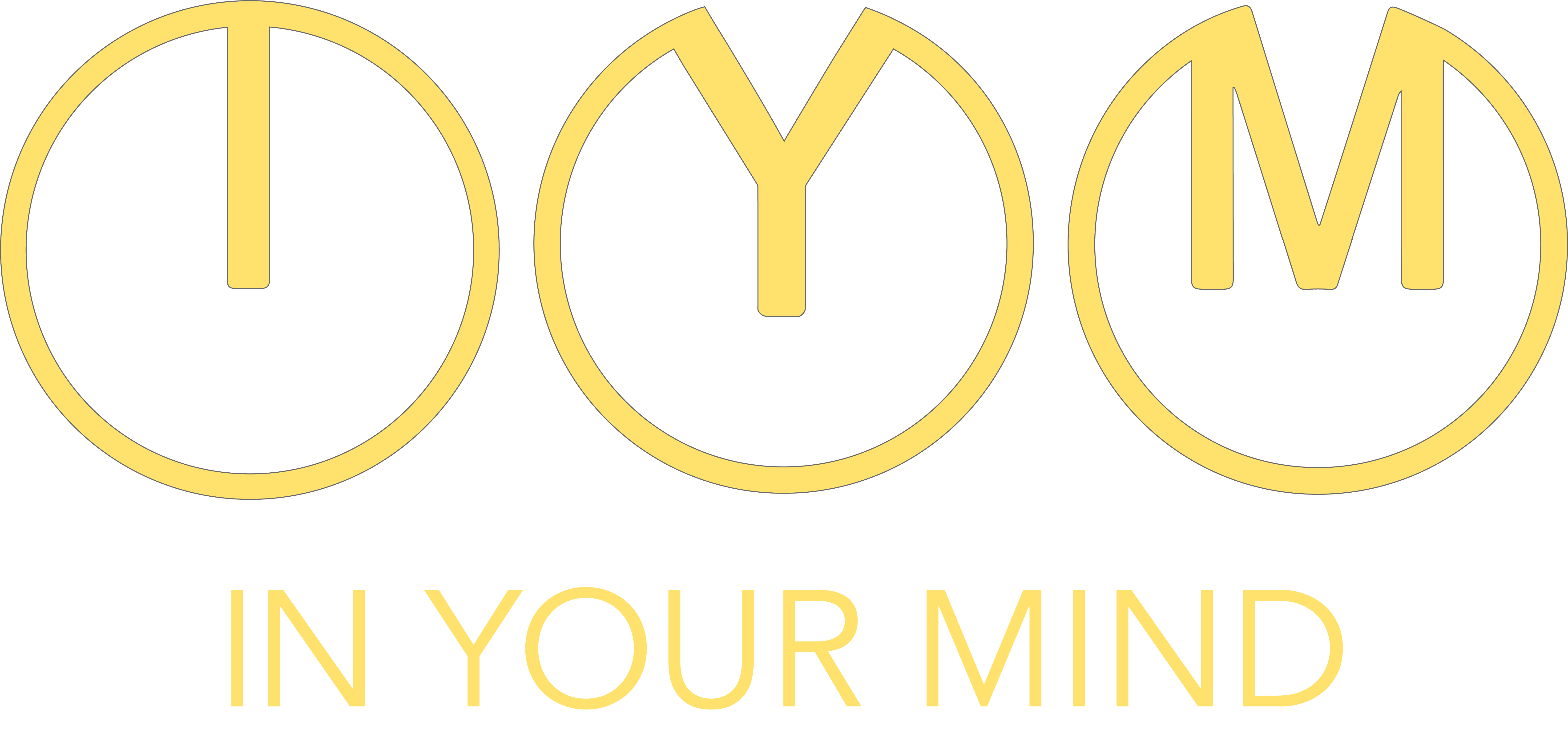Pixel Facebook: tutte le informazioni
Cos’è il Pixel Facebook?
Il Pixel Facebook è uno script, una porzione di codice per raccogliere i dati statistici.
Permette, difatti, di tracciare il passaggio degli utenti sul tuo sito internet. Così facendo, misura l’efficacia della pubblicità realizzata su Facebook, permettendo di capire quali sono le azioni eseguite dagli utenti sul sito.
In poche parole, grazie al Pixel Facebook, è possibile monitorare le interazioni dell’utente sul sito web, dopo esserci arrivato attraverso l’annuncio sul social network.
Si basa sul funzionamento dei cookie, piccole tracce che un utente lascia navigando su internet.
Come funziona Pixel Facebook?
Quando un utente visita il tuo sito e compie un azione (es. acquisto, iscrizione…) il Pixel Facebook la registra. Così facendo, si ha la possibilità di raggiungere l’utente creando un pubblico personalizzato.
Tra le funzionalità, come è stato detto in precedenza, c’è quella di raccogliere i dati necessari per:
- monitorare le conversioni delle campagne pubblicitarie su Facebook Ads;
- ottimizzare le campagne;
- creare un nuovo pubblico di destinazione;
- realizzare un retargeting sugli utenti che hanno già interagito con il sito o con Facebook Ads.
È, difatti, possibile realizzare un “pubblico simile“, composto da persone con gusti ed interessi simili a quelli degli utenti che hanno già interagito con il sito. In questo modo riuscirai a scegliere il giusto target a cui indirizzare i tuoi annunci Facebook.
Un’altra funzionalità è quella di perfezionare il vostro pubblico in base al valore. In che modo? Verranno mostrati gli annunci a quegli utenti che, in base ai dati raccolti sugli acquisti, hanno più probabilità di realizzare acquisti di maggior valore.
Tutto ciò porta, quindi, a numerosi vantaggi, tra cui:
- aumentare le vendite;
- assicurarsi che le inserzioni siano mostrate ai giusti utenti;
- misurare i risultati delle inserzioni.
Come si utilizza?
Qui di seguito elencheremo alcuni consigli per utilizzare al meglio il tuo Pixel Facebook, così da migliorare le tue campagne marketing:
- Utilizza il monitoraggio delle conversioni di Facebook. Il pixel ti permette, infatti, di monitorare le azioni degli utenti che entrano sul tuo sito dopo aver visualizzato l’annuncio su Facebook. Potrai, inoltre, capire quale tipo di dispositivo preferiscono utilizzare. In questo modo affinerai la tua strategia pubblicitaria.
- Usa il retargeting di Facebook. Questo ti consente di mostrare gli annunci pubblicitari a quegli utenti che hanno già visitato il tuo sito web. Puoi, difatti, mostrare un annuncio di un prodotto specifico ad un utente che, magari, aveva abbandonato quel prodotto nel carrello o lo aveva aggiunto alla sua lista dei desideri sul tuo sito.
- Crea un pubblico simile. Grazie ai dati di targeting di Facebook, sarai in grado di creare un pubblico composto da utenti con caratteristiche (interessi, età) simili a quelle degli utenti che interagiscono già con il tuo sito.
- Ottieni altri tool e metriche. Pixel Facebook ti permette di utilizzare campagne di conversione sul web, di personalizzare il pubblico dal tuo sito e di creare annunci dinamici. Inoltre, è utile per misurare metriche come i costi per lead e conversioni.
Come si crea un Pixel Facebook?
Ecco i passaggi:
1. CREA IL PIXEL
Per poter proseguire alla creazione di un Pixel Facebook devi disporre di un sito web dedicato alla tua azienda ed avere la possibilità di aggiornare il suo codice. Dopo esserti assicurato di ciò, devi:
- Accedere al tuo Facebook Events Manager e cliccare sull’icona ad hamburger (≡) posizionata in alto a sinistra.
- Cliccare sulla voce “Pixel” e successivamente su “Crea un Pixel“.
- Leggere le informazioni sul tool e quindi premere “Continua“.
- Assegnare un nome al tuo Pixel, inserire l’URL del tuo sito web e cliccare su “Crea“.
È importante specificare che con Events Manager è possibile creare un solo Pixel per account. Per questo motivo è consigliabile utilizzare un nome che identifichi la vostra attività, non una specifica campagna. Tuttavia, puoi utilizzare Facebook Business Manager per usare più pixel per ogni account.
2. AGGIUNGILO AL TUO SITO WEB
A questo punto, è arrivato il momento di rendere il tuo Pixel funzionante aggiungendolo al tuo sito internet. Per farlo, esistono diverse opzioni di installazione, tra cui:
- Aggiunta manuale. In questo caso devi individuare il codice dell’intestazione del sito web. Successivamente, copiare e incollare il codice Pixel nell’intestazione del sito. Dopodiché, devi cliccare sul pulsante che ti permette di attivare o disattivare la ricerca delle corrispondenze avanzate. Infine, verificare che il codice funzioni correttamente attraverso la funzione “Invia traffico di prova“.
- Utilizzo di un’integrazione partner. Per fare ciò è necessario accedere alla tab “Pixel” in Gestione eventi. Cliccare su “Configura il Pixel” e successivamente su “Usa un’integrazione partner“. Dopo aver selezionato un partner, non ti resta che seguire le istruzioni di configurazione che appariranno sullo schermo.
- Istruzioni tramite e-mail. Puoi utilizzare questa opzione nel caso in cui sarà un’altra persona ad aggiornare il codice sul sito web. Come prima, basta accedere alla tab “Pixel” in Gestione Eventi, cliccare su “Configura il Pixel” e scegliere “Invia le istruzioni tramite e-mail“. A questo punto non ti resta che digitare l’indirizzo e-mail del destinatario e premere su “Invia“.
3. CONFIGURA GLI EVENTI
Dopo aver aggiunto il codice del Pixel al tuo sito web, puoi configurare gli eventi per monitorare le azioni eseguite sul sito.
Per “eventi” si intendono le azioni compiute dagli utenti mentre navigano sul tuo sito web. Puoi, difatti, monitorare azioni come l’acquisto, la registrazione di un utente e molto altro ancora.
Si dividono in due categorie:
- Eventi standard. Azioni predefinite riconosciute da Facebook in tutti i suoi annunci pubblicitari.
- Eventi personalizzati. Possono essere utilizzati per raccogliere maggiori dettagli e creare un pubblico personalizzato.
Per poterli configurare esistono un paio di alternative, ovvero:
- Manualmente. Accedi alla tab “Pixel” in Gestione eventi e clicca su “Configura il Pixel“. A questo punto fai clic su “Installa eventi utilizzando il codice” nella schermata “Aggiungi codice evento“, quindi, clicca sull’evento che vuoi configurare. Successivamente, seleziona “Monitora evento sull’azione in linea” e aggiungi i parametri dell’evento. Infine, ti basterà copiare ed incollare il codice dell’evento sulla pagina pertinente del tuo sito web.
- Attraverso lo strumento per la configurazione degli eventi punta e clicca. Ti permette di aggiungere gli eventi al sito internet senza utilizzare codici aggiuntivi.
4. VERIFICA IL CORRETTO FUNZIONAMENTO
Una volta che il tuo Pixel è stato configurato, puoi utilizzare lo strumento “Testa gli eventi” per assicurarti di aver configurato gli eventi in modo corretto.
Nel caso in cui si presentino problemi puoi identificarli e risolverli attraverso la tab “Diagnostica” in Gestione eventi.
Per realizzare l’ottimizzazione delle conversioni e registrare l’efficacia dell’inserzione su Facebook Ads, ti basterà selezionare il Pixel durante la configurazione della campagna pubblicitaria, attraverso il Power Editor ed il tool per la creazione degli annunci.
Una volta pubblicata la campagna, potrai monitorare il traffico verso il sito web e i risultati delle conversioni.